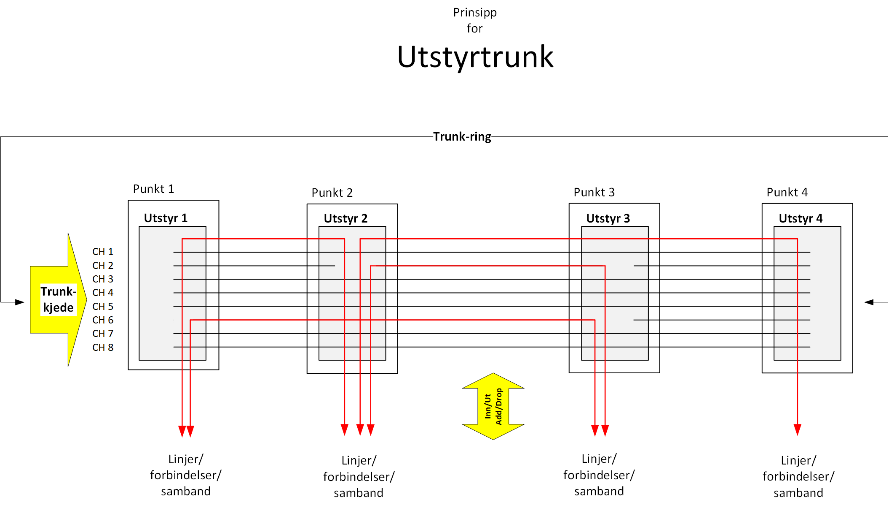
En utstyrstrunk består av kort og porter som jobber sammen i en kjede eller ring av utstyr. Normalt er det 2 virtuelle kort (vestlig og østlig retning) som er konfigurert med det antall kanaler som finnes i trunken. Eksempler på dette er SDH, PDH og xWDM utstyr.
Oppretting av utstyrstrunker forenkler jobben med å rute linjer på kanaler i flere utstyr og holde oversikten på hvilke kanaler som er ledig og opptatt. Det blir også enkelt og holde rede på redundant ruting i ringer av utstyr (eksempelvis “protected mode” i SDH utstyr).
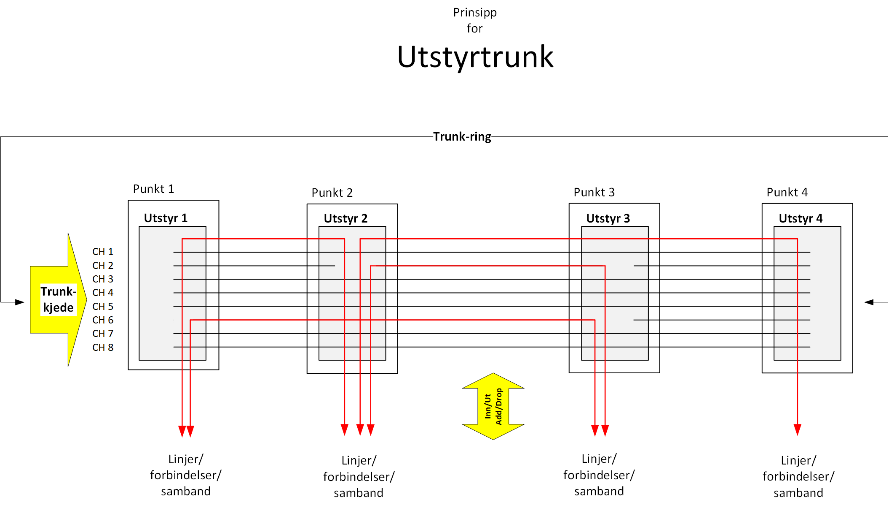
I Utstyrtrunkkartotek ser dette prinsippet i et skjermbilde.
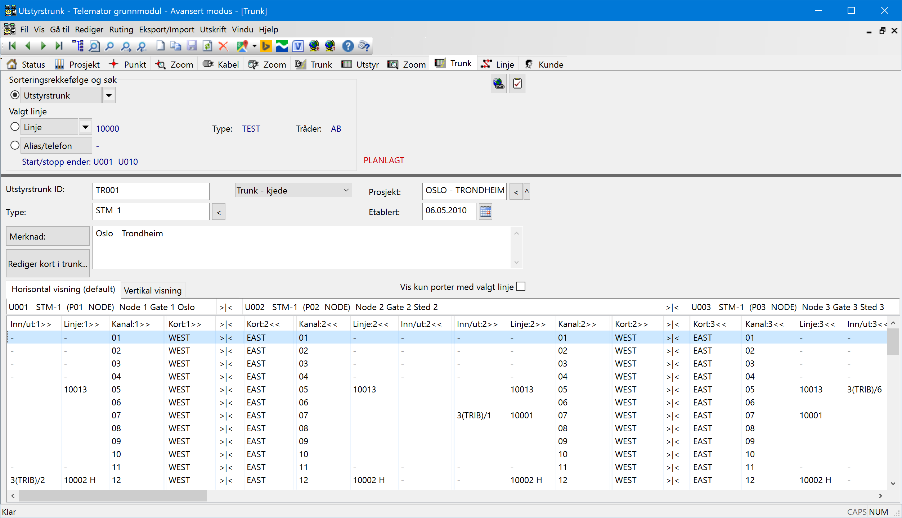
Utstyrtrunkkartotek
Du kan opprette en ny utstyrstrunk eller kopiere en annen trunk eller en mal. For å kopiere en utstyrtrunk eller mal, se Ny kopi av utstyrtrunk.
Slik oppretter du en utstyrstrunk:
1. Gå til
Utstyrstrunkkartoteket ved å trykke på arkfanen 
2. Trykk på knappen Ny
3. Fyll inn feltet for Utstyrtrunk ID
4. Velg om dette skal være en “Trunk - ring” eller en “Trunk - kjede” ved hjelp av nedtrekksmenyen for det. En “Trunk - ring” har 2 kort i alle utstyr (2 retninger), mens en “Trunk - kjede” har ett kort i første og siste utstyr i kjeden (en retning i start og stopp enden).
5. Fyll deretter inn trunktype, etablert dato og eventuelt merknad.
6. Trykk på knappen Lagre
7. Legg deretter inn kortene i trunken. Se Legg kort til en utstyrtrunk
Se også beskrivelsen om:
Registrering av SDH ringer og PDH krysskoblere.
Du kan stå i Utstyrstrunkkartotek og legge kanaler (utstyr/kort/porter) til en utstyrstrunk. Forutsetningen er at aktuelle kort med porter er definert i de utstyrene som skal være med i utstyrstrunken. Normalt 2 kort (vest og øst) i hvert utstyr underveis i kjeden og ett kort i hvert utstyr på endene av kjeden med kanalnummer som bør være lik tilsvarende porter i mangementsystemet for utstyrene. Dette for at det skal være lettere å kjenne seg igjen i begge systemene.
Slik legger du kort inn i en utstyrstrunk:
1. Trykk
på knappen Rediger kort i trunk. Du kommer til dialogen “Kort i
utstyrstrunk”.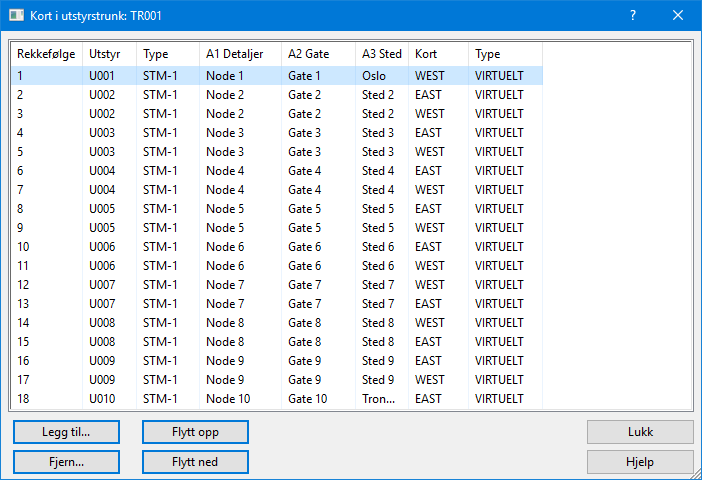
2. Trykk på knappen Legg til…
3. Velg første utstyret du vil ha med i trunken
4. I listen du nå kommer til velger du kort. Du kan velge begge kort (begge retninger) i en gang ved å klikke på første og holde shift-tasten nede når du klikker på siste. Vil du velge kort for kort holder du ctrl-tasten nede mens du klikker på ett og ett av dem. (NB: Det går bare an å ha ett kort i hver retning. Brukes flere kort for å representere alle kanalene i en retning, må de integreres på et kort (gi gjerne beskjed til MX Data hvis bruk av flere kort i hver retning bør støttes). Hvis det er noen kanaler som ikke skal være mulig å tappe ut på en lokalisering kan ‘Antall pinner’ blankes ut på de portene i aktuelt utstyr. Porten må fortsatt være der for at de gjennomgående kanalene skal korrespondere gjennom hele trunken, men du kan skrive noe i merknadsfeltet på porten slik at de som skal benytte trunken skjønner at kanalen er gjennomgående (f.eks. DYMMY eller GJENNOMGÅENDE).
5. Når du har valgt ønskede kort trykker du på knappen OK.
6. Gjenta pkt 2 til 5 inntil du har fylt inn alle kortene
7. Bruk knappene Flytt opp og Flytt ned hvis du vil endre rekkefølgen på kortene
Slik gjør du det:
1. Gå til
Utstyrstrunkkartoteket ved å trykke på arkfanen 
2. Velg ønsket utstyrstrunk og linje (eller opprett linjen først i Linjekartotek)
3.
Dobbeltklikk på ønsket kanal (port) eller høyreklikke på den og velge menyvalg
“Utfør ruting”. Da kommer du til dialogen “Utfør ruting på port i
utstyrstrunk”.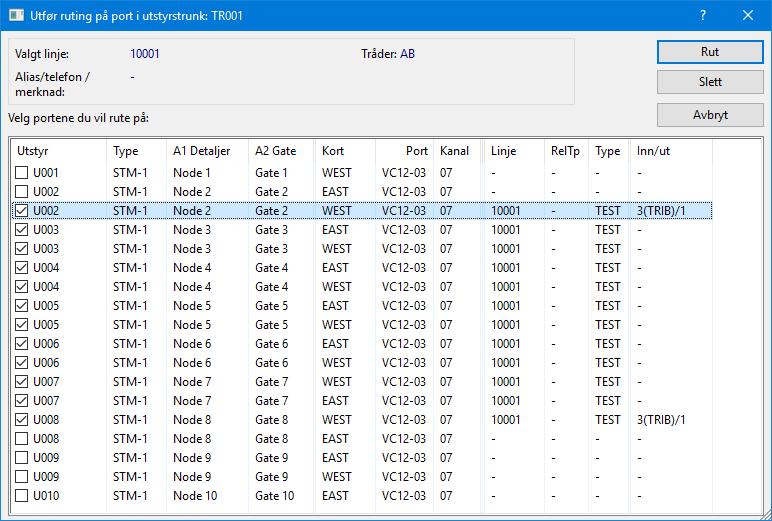
4. Hak av for de portene (kanalene) på de kort du ønsker å rute på.
5. Trykk på knappen Rut
Hvis du skal ha en redundant linje motsatt vei i for eksempel en SDH-ring, kan du opprette en ny linje og rute den på de utstyrene som er ledig på samme kanalen - “motsatt vei” i ringen. Dette kalles gjerne å legge kanalen i “protected mode”. Husk å relatere disse linjene til hverandre i Linjekartotek og gi de gjerne en relasjonstype i forhold til hverandre også (dvs. hvem av de som er hoved- og redundant linje).
Der du skal rute linjen inn (add) eller ut (drop) av for eksempel en SDH-ring må du rute linjen på de portene som sitter på de fysiske kortene for dette. Disse kortene kalles gjerne Tributary-kort (TRIB).
Slik gjør du det:
1. Det er enklest å starte i Utstyrstrunk kartoteket og finne den trunken og kanalen som linjen går som du skal rute på TRIB-portene
2. Høyreklikk på det utstyret hvor linjen starter (add-side). Velg “Gå til zoom Utstyr øverste port”
3. Du kommer til ønsket utstyr, her skroller du til du finner den TRIB-porten du skal rute linjen på.
4.
Dobbeltklikk på porten og påse at tråd A ligger som default i feltet for tråd og
trykk knappen OK. Er det flere tråder i linjen som skal rutes fortløpende
på porten må du påse at antall tråder som skal rutes står i feltet for “Antall
tråder som skal rutes på kort”.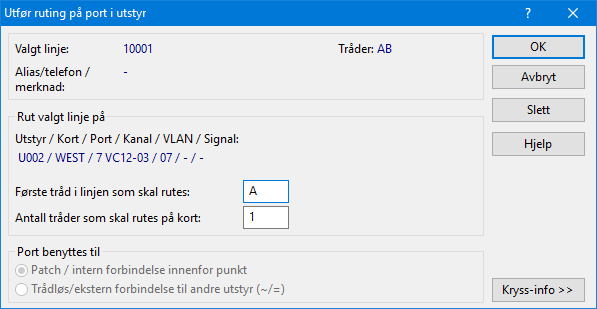
5. Gå tilbake til Utstyr trunk kartotek
6. Gjenta pkt. 2 til 5 på det utstyret der linjen går ut av trunken (drop-side).
Slik gjør du det:
1. Gå til
Utstyrstrunkkartoteket ved å trykke på arkfanen 
2. Velg ønsket utstyrstrunk
3.
Dobbeltklikk på ønsket kanal (port) eller høyreklikk på den og velg menyvalg
“Utfør ruting”. Da kommer du til dialogen “Utfør ruting på port i
utstyrstrunk.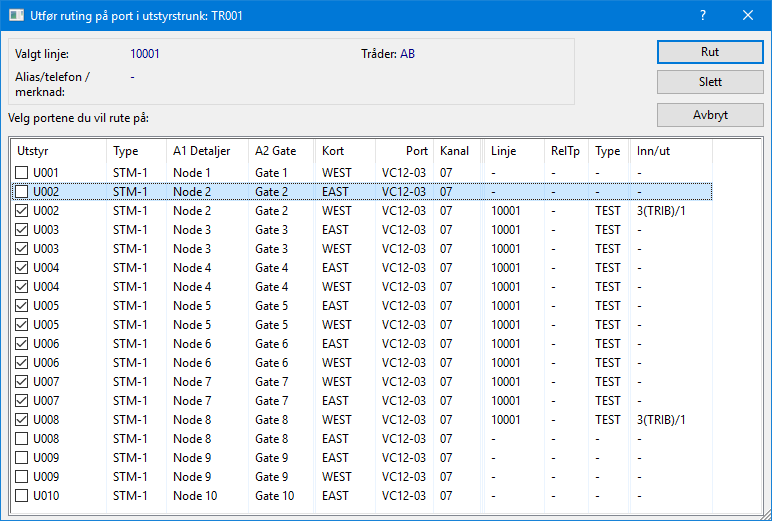
4. Kryss av for de portene på de kort og utstyr du ønsker å slette rutingen på.
5. Trykk på knappen Slett
Utfør ruting - Med dette menyvalget ruter du valgt linje på valgt kanal. Hak av portene som skal ha ruting og trykk knappen Rut.
Gjør linje valgt - Med dette menyvalget gjør du linjen du høyreklikker på valgt.
Gå til utstyr - Med dette menyvalget kan du gå til Utstyrkartotek og vise det utstyret du høyreklikket på.
Gå til zoom Utstyr - Med dette menyvalget kan du gå til Zoom Utstyr og vise det utstyret du høyreklikket på.
Gå til zoom Utstyr øverste port - Med dette menyvalget kan du gå til Zoom Utstyr og første port på det utstyret du høyreklikket på.
Gå til zoom Utstyr valgt port - Med dette menyvalget kan du gå til Zoom Utstyr og vise valgt port på det utstyret du høyreklikket på.
Gå til zoom Utstyr trunk i valgt inn/utkolonne - Med dette menyvalget kan du gå til den utstyrtrunken som vises i kolonnen inn/ut. Dette er hvis en linje går gjennom flere utstyrstrunker som henger sammen.
Gå til Linjekartotek - Med dette menyvalget kan du gå til Linjekartotek og få vist den linjen som er rutet på den porten du høyreklikket på.
Kolonner - Med dette menyvalget kan du velge hvilke kolonner du ønsker å se.
Skriv ut - Med dette menyvalget kan du skrive ut de kolonnene du ønsker.
Du kan kopiere en utstyrtrunk ved å trykke på knappen Ny kopi. Du kommer til dialogen “Utstyrtrunk - Ny kopi”, her kan du oppgi hvor mange kopier du skal opprette av den trunken du står på eller en mal som du velger med knappen < Mal.
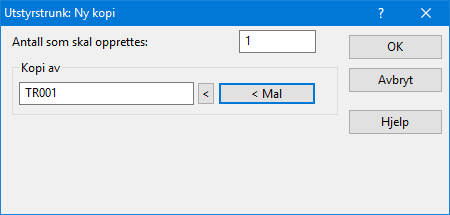
NB: Det er bare generell informasjon om utstyrtrunken som kopieres.